Reportes Auxiliares
Objetivo:
Consultar los reportes auxiliares que se utilizará en algunos procesos
del sistema.
bv
Limpiar:
Presionando el botón 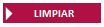 se colocarán en blanco los campos
de la pantalla para capturar un nuevo registro o realizar una nueva consulta
de información. Utilice este botón para borrar datos incorrectos capturados
en diversos campos de la pantalla.
se colocarán en blanco los campos
de la pantalla para capturar un nuevo registro o realizar una nueva consulta
de información. Utilice este botón para borrar datos incorrectos capturados
en diversos campos de la pantalla.
Imprimir Reporte Auxiliar:
Podrá realizar la impresión del reporte auxiliar realizando lo siguiente:
- Seleccione el Ejercicio Fiscal. Inicialmente se muestra el Ejercicio
Fiscal actual.
- Seleccione las fechas del Periodo.
- Seleccione el formato en que desea obtener el reporte.
- Seleccione la Fuente de Financiamiento.
- Marque la casilla si desea Agrupar por F. Financiamiento.
- Seleccione el Centro de Costo.
- Busque y seleccione de
que cuenta contable a que
cuenta desea obtener el reporte.
- Realice la búsqueda de la cuenta contable utilizando
como filtros los siguientes campos:
- Ejercicio Fiscal. Inicialmente
se muestra el Ejercicio Fiscal actual.
- Cuenta Contable. Capture completa
o una parte de la cuenta contable en un solo campo
y sin espacios.
- Solo cuentas afectables. Marque
la casilla para ver solo las cuentas afectables.
- Cuenta Contable. Capture los dígitos
que conforman la cuenta contable completa o una
parte. Cada campo solo permite la cantidad de
dígitos según el Nivel de la cuenta.

- Descripción. Puede ser completa
o solo una parte de la descripción de la cuenta
contable.
- Presione el botón
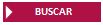 que se encuentra
en ésta sección de la pantalla.
que se encuentra
en ésta sección de la pantalla.
- Seleccione de la tabla la cuenta contable en la
columna "Seleccionar"
 .
.
- Presione el botón
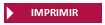 . El sistema desplegará
el reporte en formato que haya elegido, posteriormente podrá
enviarlo a la impresora o guardarlo en un archivo..
. El sistema desplegará
el reporte en formato que haya elegido, posteriormente podrá
enviarlo a la impresora o guardarlo en un archivo..
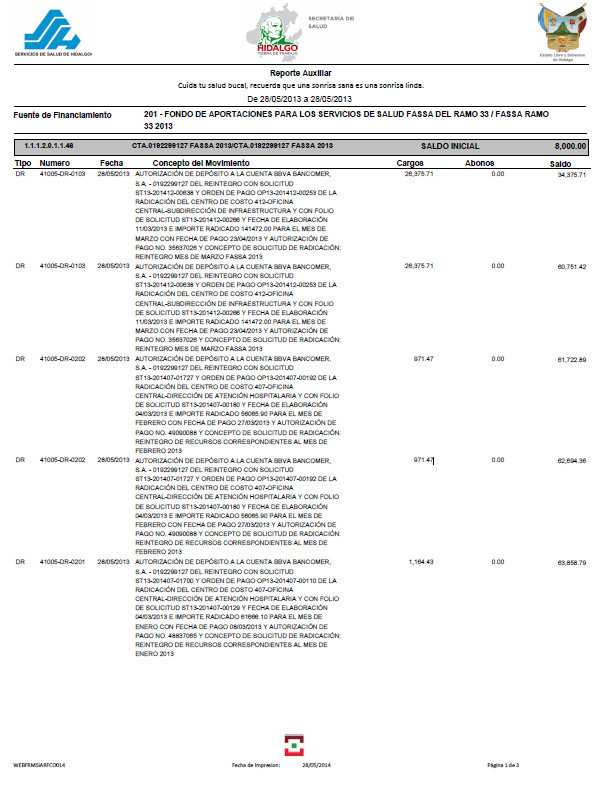
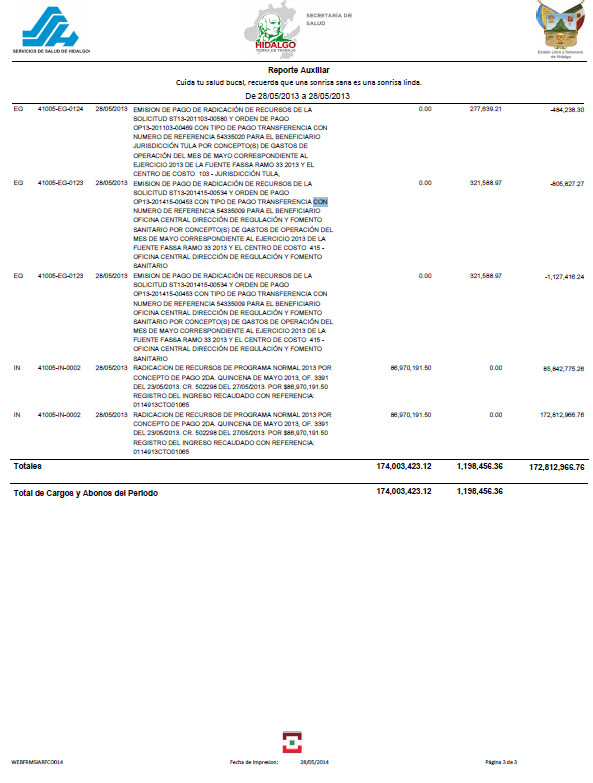
Salir:
Para salir de la pantalla consultada y regresa al menú principal, bastará
con presionar el botón que se encuentra en la parte superior derecha  . Antes de salir asegúrese de
guardar la información capturada.
. Antes de salir asegúrese de
guardar la información capturada.
se colocarán en blanco los campos
de la pantalla para capturar un nuevo registro o realizar una nueva consulta
de información. Utilice este botón para borrar datos incorrectos capturados
en diversos campos de la pantalla.
![]()
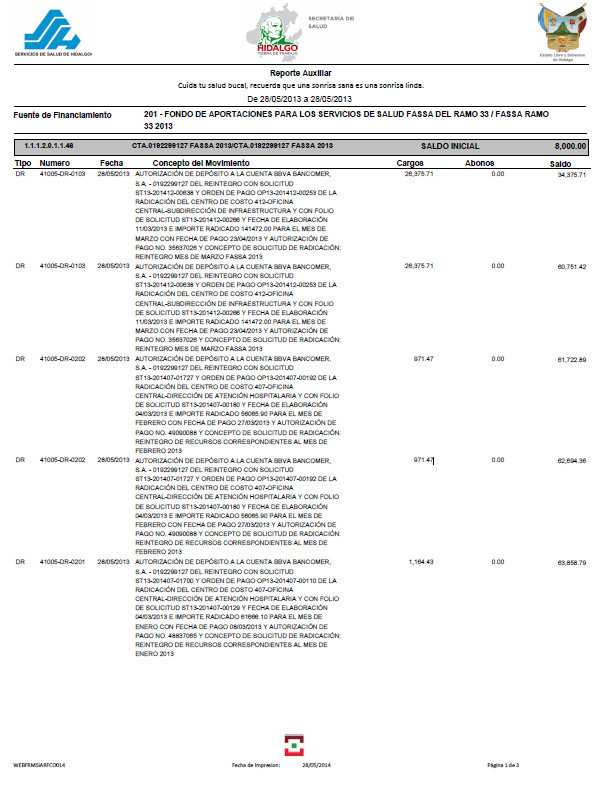
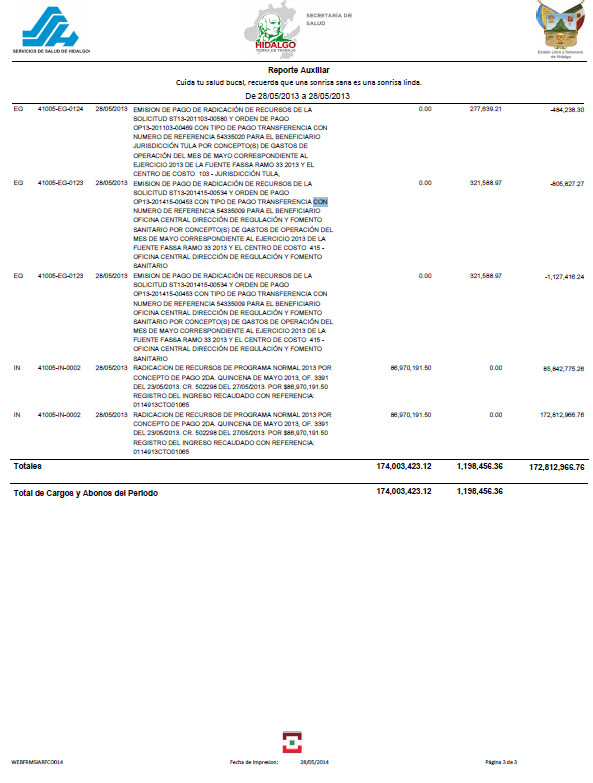
. Antes de salir asegúrese de
guardar la información capturada.